LayaAir屏幕适配及有效抗锯齿
Author: Charley
有的时候看到一些3D游戏锯齿感特别明显,与一些开发者沟通后发现,其实很多人并不清楚怎么能去掉明显的锯齿感,而这并不是只有新开发者才遇到的问题,很多游戏研发经验丰富的开发者,甚至是使用LayaAir引擎开发了很多游戏的开发者也会不清楚。另外,最近也遇到有开发者想了解刘海屏如何适配,所以通过本篇文章全面介绍一下。
为了兼顾新手开发者来理解这个事,本篇从基础概念入手,详细介绍LayaAir引擎的各个屏幕适配缩放模式,刘海屏适配思路,以及如何有效的抗锯齿。
1、基础概念
以下基础概念非常重要,会影响到后面引擎适配原理的理解,请大家认真阅读。
1.1 物理分辨率
物理分辨率简单理解就是硬件所支持的分辨率,以像素(px)为单位,所以我们称这个硬件上的每一个像素点为物理像素,也叫设备像素。将屏幕实际存在的像素以行数 × 列数这样的数学表达方式体现出来,就是物理分辨率。
而LayaAir引擎运行于浏览器或其它运行器环境上,进行屏幕适配时,物理分辨率实际上是指浏览器或运行环境上的屏幕分辨率。以屏幕宽的像素数量 × 屏幕高的像素数量这样来体现。因此,横屏与竖屏得到的物理分辨率宽高,会有所差别。
例如:iPhone8 在默认的竖屏状态下,物理分辨率宽高表达为750 × 1334。横屏状态下,物理分辨率宽高表达为1334 × 750 。
1.2 缩放因子与逻辑分辨率
1.2.1 缩放因子 起源
iOS绘制图形是以 point (pt)为单位,在早期的时候1 point=1 pixel。在2010年推出的iPhone4 开始采用 Retina(视网膜) 屏幕显示技术 ,物理分辨率提升了4倍,此时,如果iPhone4 还是1pt=1px这个方案,将会导致如下图一样的显示效果。
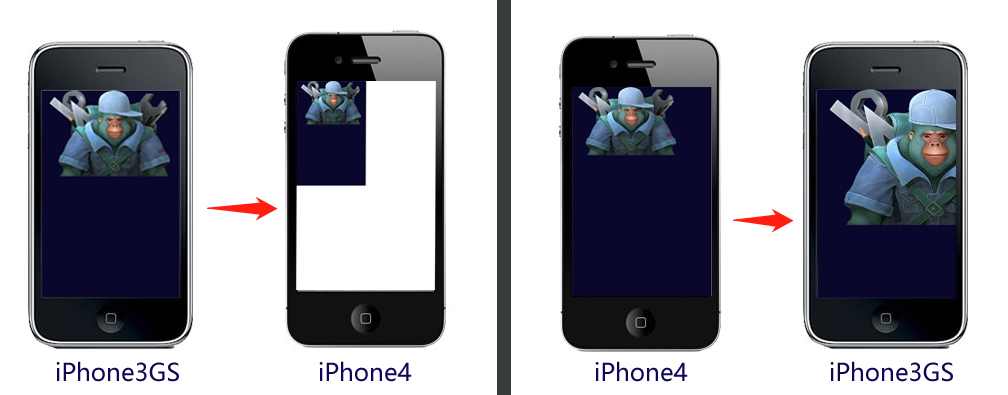 (图1)
(图1)
在图1中,按 iPhone3GS的320 × 480进行全屏设计,那在iPhone4下的显示效果则如图1左侧,原来的满屏内容只占了四分之一,其余部分留空。而按iPhone4分辨率 640 × 960进行全屏设计,那在iPhone3GS的屏幕下显示效果则如图1右侧,大量内容超出可显示区。
很显然,apple不会让图1的事情发生。实际上,iPhone4的缩放因子为@2X,也就是在这个机型上1个point 用2×2的像素矩阵来表示,如图2中效果所示,完美解决图1中可能发生的问题。
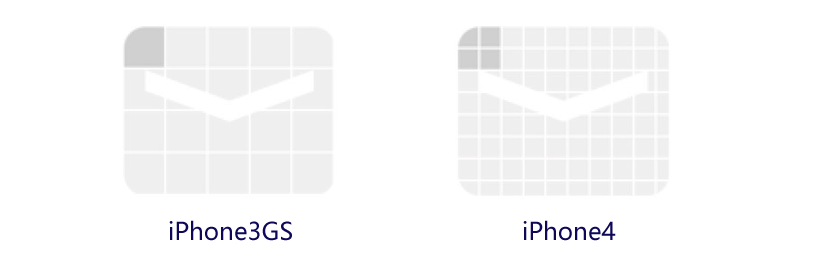
(图2)
随着时代的发展,后续的机型物理分辨率也越来越高,1个point占用的物理像素也越来越多,见下图。

(图3)
缩放因子的概念在安卓机型中也适用
1.2.2 逻辑分辨率
逻辑分辨率简单理解就是软件所使用的分辨率,我们设计适配全靠他,也是用乘法数学表达方式来体现。为了更好的理解这个概念,我们先看一组数据表格。
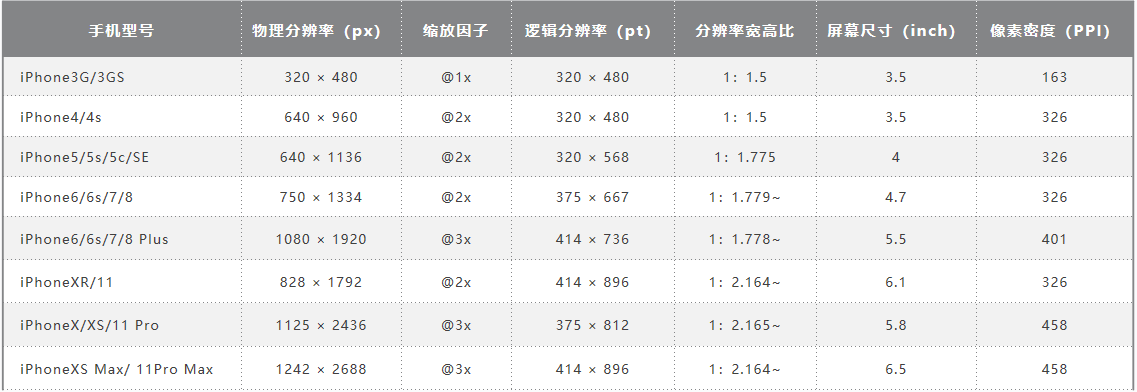
(图4)
通过图4的数据,我们可以看出,随着手机设备的更新,物理分辨率已经越来越高,如果我们按物理分辨率来进行屏幕适配,先不算安卓,光iPhone的机型就很碎片化了,还好,在缩放因子的作用下,我们看到逻辑分辨率基本上变化不大,所以我们后面讲的引擎适配,主要是针对逻辑分辨率进行适配。
1.3 设备像素比
我们基于浏览器开发时,之前介绍的缩放因子概念对应的是DPR (Device Pixel Ratio),中文叫设备像素比 。LayaAir引擎中通过 Laya.Browser.pixelRatio 可以获得浏览器的DPR值。
这里稍展开讲几句,在浏览器里,默认是由用户来控制缩放的,例如,我们在手机浏览器双指扩张,发现网页会放大,但清晰度并不减小。这就是用户自主缩放导致,并非是由DPR值来决定缩放。如果我们想和APP开发那样,通过逻辑分辨率来适配,让浏览器依据设备的DPR来决定一个CSS像素占用几个物理像素。那需要在入口HTML页面的的meta标签中用 viewport进行了相关的配置。代码如下:
<meta name='viewport' content='width=device-width,initial-scale=1.0,minimum-scale=1.0,maximum-scale=1.0,user-scalable=no'/>
以上代码LayaAir引擎中默认添加,并强制添加不得删除。
通过上面这段viewport的配置,那页面在禁止用户手动缩放的同时,也会按设备的DPR进行自动缩放。
1.4 逻辑宽高
逻辑宽高是指逻辑分辨率的宽高。浏览器里,可以缩放的逻辑分辨率像素是CSS像素,在设置了viewport的情况下,浏览器会根据DPR的值决定一个CSS占用多少个像素,例如DPR为3时,1个CSS像素就占用3×3个物理像素。
LayaAir引擎里可以通过Laya.Browser.clientWidth获取逻辑分辨率的宽,通过Laya.Browser.clientHeight获取逻辑分辨率的高。
在手机等移动设备的竖屏状态下,窄面为宽,长面为高。如果发生了屏幕翻转的横屏状态,则长的一面为宽,窄面为高。
在PC浏览器中,则是获取的浏览器窗口可视宽高。
1.5 物理宽高(屏幕宽高)
物理宽高对应的是之前介绍的物理分辨率概念,也称为屏幕宽高。开发者可以通过引擎封装的接口获得宽高值,通过Laya.Browser.width可以得到屏幕宽上有多少像素,通过Laya.Browser.height可以得到屏幕高上有多少像素。
只有在全屏的时候屏幕宽高是硬件屏幕宽高,开发者需要理解的是,屏幕宽高实际是指运行环境窗口宽高,例如在浏览器上运行就是浏览器显示窗口的宽高。
LayaAir引擎中的物理宽高是通过逻辑宽高*DPR计算而来。而奇葩的iPhone6/7/8各Plus机型,逻辑分辨率是736×414,DPR的值是3,相乘得到的结果显然与真实的各Plus机型物理分辨率1920×1080不符合。
讲到这里,开发者了解到有这回事即可,不用担心适配错误,由于LayaAir引擎在入口网页的meta标签中用 viewport进行了相关的配置,所以会按DPR自动进行缩放,最终会自动缩放到对应到实际的物理分辨率。
至于Plus机型为什么要这样奇葩的设置,这里就不展开讲了,有兴趣的同学可以自行百度搜索答案。
1.6 设计宽高
设计宽高是开发者在设计产品时采用的宽高,面对众多机型,选择哪个作为设计宽高,也是一些新手开发者有点迷茫的,这里简单多说几句。
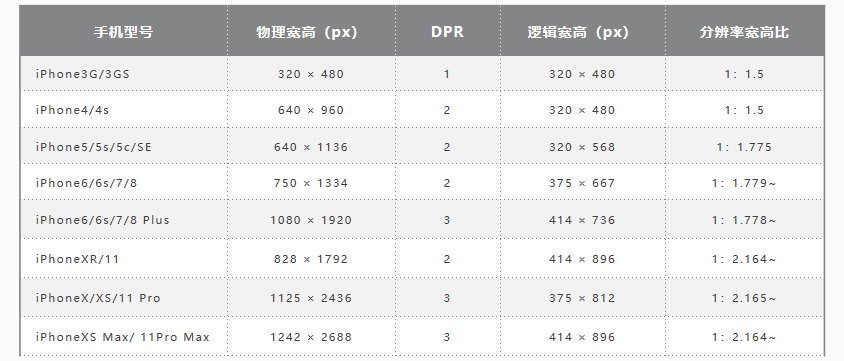
(图5)
设计宽高,首先要考虑的是优先兼容多数的常用屏幕比例。通过上面图5的表格,我们看到去掉过时的机型,基本上手机屏幕就分两类,一类是宽高比约为1:1.78的非全面屏手机,另一类是宽高比约为1:2.17全面屏手机。各品牌的安卓机型屏幕比例,大多也是这两种或者接近这两种。
基于性能优先的原则,通常开发者都会选择分辨率小一些的作为主效果设计,然后向其它比例屏幕进行适配。比如:常见的宽750高1334或宽720高1280。
以上宽高描述是指竖屏模式设计,横屏需反过来。
打开LayaAir3-IDE 的项目设置Project Settings面板,可以直接设置设计宽高,效果如图6所示。
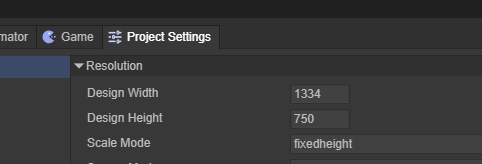
(图6)
1.7 画布宽高
众所周知,<canvas>是HTML5中的画布,其 width、heigth 属性就是画布宽高。
画布宽高在noscale、showall这两个LayaAir引擎适配模式下会直接采用设计宽高值,其它适配模式下,会根据适配规则产生变化。画布宽高的值对画面最终的清晰度以及性能都会产生影响,甚至边缘锯齿或画面模糊也与此处画布宽高值有关。
我们在IDE里任意运行一个页面, 在打开的chrome里用F12进入调试模式后,入口页面中找到id为 layaCanvas的canvas标签。记住这个位置,图7中红圈标记的,就是画布的初始宽高,后面理解屏幕适配模式的时候,大家可以多关注这里。
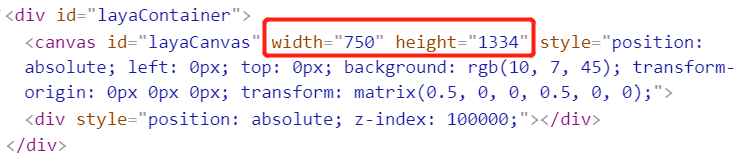
(图7)
1.8 适配宽高
由于Canvas是基于位图像素绘图的,画布宽高对画面质量及性能有影响,又或者诸如plus特殊的分辨率等问题。所以不能通过直接改变画布宽高来适配,否则会出来一些适配问题。在LayaAir引擎中会根据不同的适配模式规则,计算出适配宽高需要缩放的比例,然后通过transform的matrix(矩阵)来对画布缩放至逻辑分辨率范围内,再通过viewport与DPR机制缩放还原。
基于以上种种,我们需要了解,适配宽高才是LayaAir引擎适配规则处理后的最终效果宽高,会直接影响通过DPR还原后的最终效果。
大家在理解各个适配模式的时候,可以在HTML入口页面中观察画布宽高与transform的matrix(矩阵)缩放效果来对比不同模式之间的差异。例如图8中红圈标记所示,适配宽高分别为249.99975和444.666222。还原至物理分辨率大小后,虽然有精度上的细微损失,但已经很难看出。

(图8)
1.9 舞台宽高
舞台宽高是指LayaAir引擎的stage宽高,引擎的节点对象都是在stage上进行添加与控制的,在stage范围内,可以控制显示、进行事件监听,碰撞检测等,所以对stage宽高的适配还是非常重要的。
在DevTools控制台,我们可以通过引擎API(Laya.stage.width和Laya.stage.height),查看舞台宽高。
默认情况下,stage宽高直接等于设计宽高。在full、fixedwidth、fixedheight、fixedauto的适配模式下,stage宽高会根据适配规则产生变化。本篇第三节会详细介绍。
二、抗锯齿相关介绍
2.1 锯齿产生的原因
我们屏幕的像素点,是由行与列的矩阵序列组成。也就是说屏幕中是不存在斜线的。基于像素绘图的画布,要是画横竖的直线,那绝对是相当的平滑。可是画曲线和斜线怎么办。只能是由两个相邻的像素点不断重复延伸组成,如果这句话不好理解,我们想象一下楼梯,从侧面去看,大概就是这个样子。示意效果如图9-1所示。
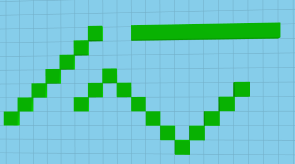
(图9-1)
另外,3D模型的基础构成是三角面组成的多边形网格,绘制3D多边形构成的模型,这和我们矢量画斜线、画曲线、画圆,是一样的道理。所以非矩形的矢量图形和3D模型,产生锯齿这是正常的。
2.2 引擎内置的抗锯齿
LayaAir引擎内置了抗锯齿方法,
3D抗锯齿,可以在Camera里设置,LayaAir提供了精度高的MSAA抗锯齿方案,以及性能高的FXAA抗锯齿方案,如图9-2所示。

(图9-2)
了解更多3D抗锯齿参数的区别,可以阅读《使用3D摄像机》文档。
2D抗锯齿,想开启的话可以在Project Settings里设置,如图9-3所示。
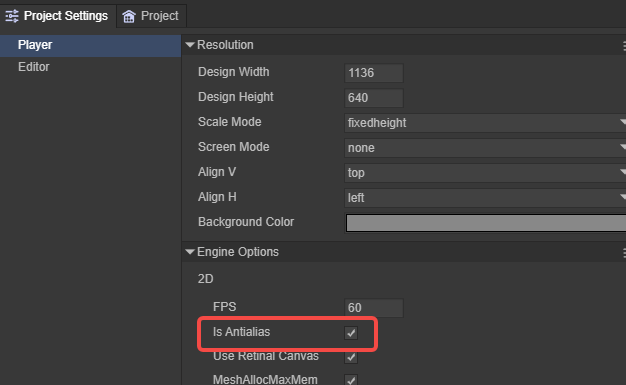
(图9-3)
开启抗锯齿后,边缘锯齿会变得平滑模糊,示意效果如图9-4所示。
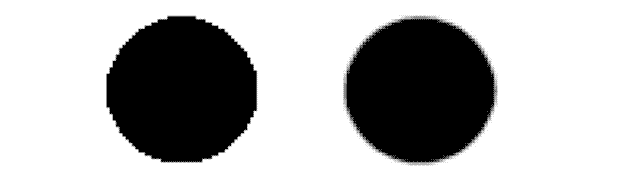
(图9-4)
模糊后的锯齿相对会平滑一些,在像素密度比较高的屏幕上,肉眼很难看出。从而达到消灭锯齿感的目标。
2.3 开启抗锯齿,为什么还有锯齿感
有的开发者发现,抗锯齿功能开启了,为什么还会感觉到锯齿感呢?
有两个原因,
第一,是抗锯齿的方案问题,比如3D抗锯齿的MSAA与FXAA在精度上存在着一些细小的差别。
第二,哪怕是精度再高的抗锯齿,也不可能真的去掉锯齿,只是通过一些算法,让边缘过渡的更平滑。从而减轻锯齿现象。在一些像素密度比较大的屏幕上,让肉眼难以识别,并非真的让锯齿消失。
所以,开发者如果想进一步减轻锯齿感,那就让画布保持与物理分辨率同步。否则拉伸缩放画布进行全屏适配的方案,可能会导致抗锯齿效果减弱。
2.4 让画布使用物理分辨率
LayaAir引擎的适配模式里,只有full模式,默认就让画布采用了物理分辨率。
full模式除了让画布保持物理分辨率,相当于没有做适配方案。对于UI布局来说,适配门槛较高,只适用纯3D游戏或UI布局非常简单的3D游戏。
所以,我们推荐另一种方案,通过开启视网膜画布模式useRetinalCanvas配置,让所有适配模式都采用物理分辨率作为画布的大小。
这两种方案,我们可以通过IDE的项目设置面板进行设置,效果如图10所示。
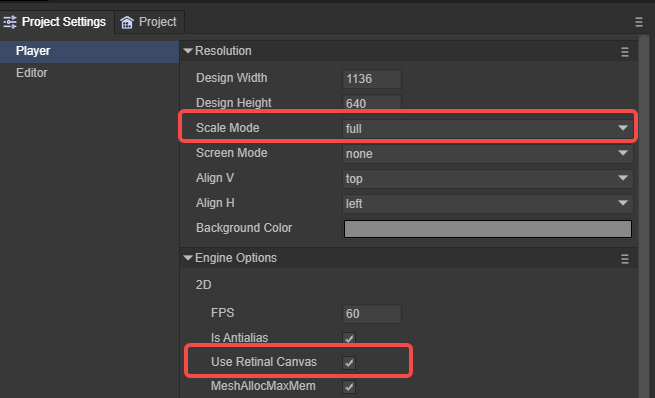
(图10)
2.5.1 动态开启视网膜画布模式
如果想动态控制视网膜画布模式的开和关,也可以在项目代码里添加配置代码。代码如下:
if(条件){
Laya.stage.useRetinalCanvas = false;
}else{
Laya.stage.useRetinalCanvas = true;
}
Laya.stage.alignH = "left";这里需要提醒一下的是,需要同步设置Stage的scaleMode、width、height、alignH、alignV中的任意一个,这样修改才会生效。
因为,设置上面这些属性,会调引擎适配方法,从而修改画布等相关适配数据。
2.5.2 开启视网膜画布模式的利弊
理论上讲,开启视网膜画布模式,在超出设计宽高的机型上,会产生更多的性能消耗。因为画布上的像素越多,性能消耗越大。所以很多2D游戏,都会采用相对小一些的分辨率作为游戏设计宽高。
但从实际应用来讲,物理宽高所带来的性能压力也并没有那么多风险。要知道,一些小游戏平台是强制要求必须物理分辨率的。因此,LayaAirIDE在导出某些小游戏平台版本的时候,会强行开启视网膜画布模式(useRetinalCanvas)。
另外,开启视网膜画布模式,除了能解决一些小游戏平台中的问题,以及可以减轻锯齿现象外,其实还可以让适配变的更简单。因为不使用视网膜画布模式,还想避免锯齿现象,移动端只能使用full模式,而full模式除了让画布和舞台采用了物理分辨率之外,并没有作任何适配,所以对于2D UI,全部需要开发者手工适配。
所以,建议开启视网膜画布模式,尤其是3D游戏。如果考虑某些机型的性能压力,开发者可以在存在压力的机型,或者有性能压力的功能上,通过逻辑控制,动态开启或关闭视网膜画布模式。
三、LayaAir屏幕适配模式详解
为了让大家真正理解各适配模式的适配策略,以便更好的进行屏幕适配。本节将场景的设计宽高调整为750×1334的竖屏界面,分别就各个适配模式对比不同机型进行讲解。
在适配对比的机型选择方面,iPhone4的640 × 960代表老旧机型,宽高比为1.5,只是为了对比适配效果。iPhone8的750 × 1334是我们为设计宽高选定的机型,宽高比约为1.78,无论哪个模式都是完美的1:1适配。iPhone8 Plus代表着同样约为1.78宽高比,但物理分辨率和DPR都与iPhone8不同的同比例机型。iPhoneX代表着宽高比大于2的各种全面屏机型。
3.1 最容易理解的适配模式
3.1.1 默认的不缩放模式noscale
noscale模式是引擎默认的模式。该模式下,在任何屏幕都会始终保持设计时的物理分辨率原样效果,相当于将不缩放的设计宽高画布直接贴在屏幕上。
当物理宽高低于设计宽高会显示不全,物理宽高超过设计宽高的会漏出屏幕背景色。
该模式在移动端通常不被使用,无法做到各机型的全屏适配。
即便是在PC网页中,也要考虑到设计分辨率,可能会在某些分辨率较低的老显示器上显示不全,在某些超高分辨率的显示器上只会显示为一小块的兼容问题是否被接受。
高分辨率下的PC浏览器效果如图11-1中所示。
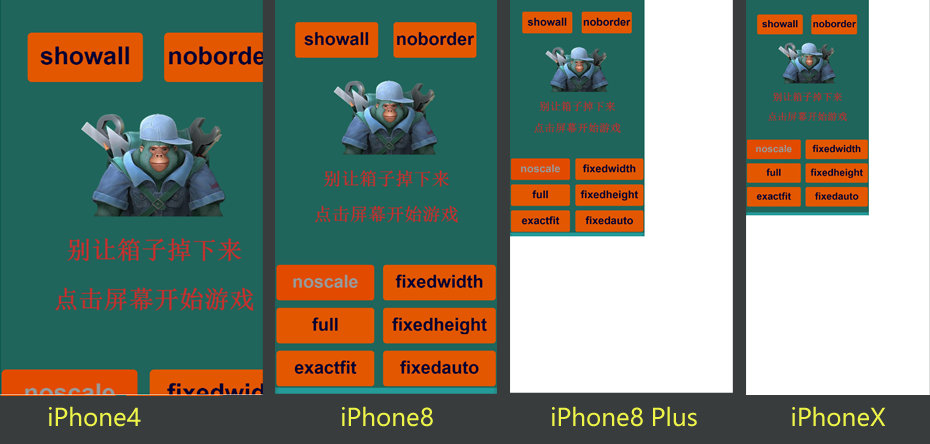
(图11-1)
3.1.2 物理分辨率画布模式full
full模式和noscale模式一样,并没有对设计宽高做缩放处理。
但有一个根本的区别就是,full模式下,画布大小直接取值物理分辨率,物理宽高是多少,画布就有多大。
比如,同样是图11-2中的场景,宽高是1334和750。
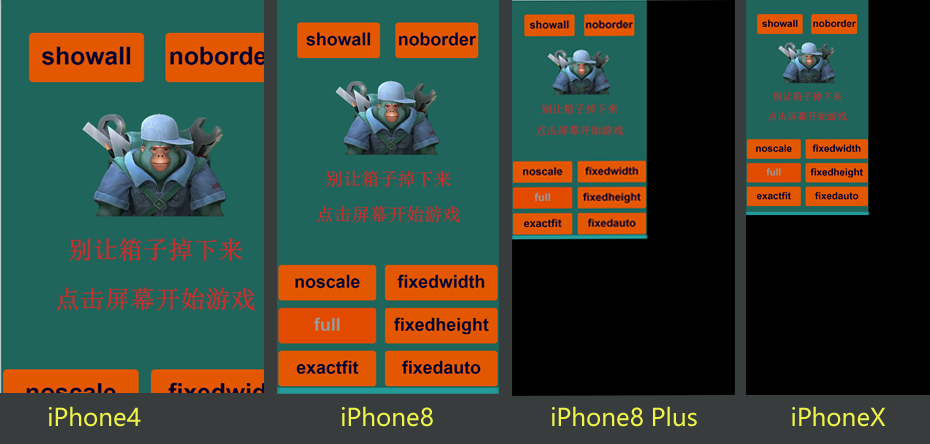
(图11-2)
noscale与full模式的对比效果如图11-3所示,区别如下:
漏出背景色:
漏出的背景色是画布外的颜色,由于noscale模式的画布与设计宽高一样大,所以就漏出背景色(IDE里设置)。而full模式的画布是与屏幕(浏览器宽高)一样大,所以屏幕多大就有多大。不会漏出背景色。
设计内容居中的区别:
同样是设置了画布垂直方向顶部对齐和水平方向居中对齐,左侧的noscale模式,因为画布没有铺满全屏,所以按画布对齐模式进行了居中和顶部对齐。而右侧的full模式,画布已经铺满全屏,所以画布的居中和底色就看不出来了。
场景编辑时,设计宽高区域外的是否被显示:
由于noscale模式的画布与设计宽高一样大,所以只有设计宽高内的才会被显示。超过设计宽高的无法在画布上出现。而full模式下,只要屏幕大于设计宽高,就会显示设计宽高以外的内容。
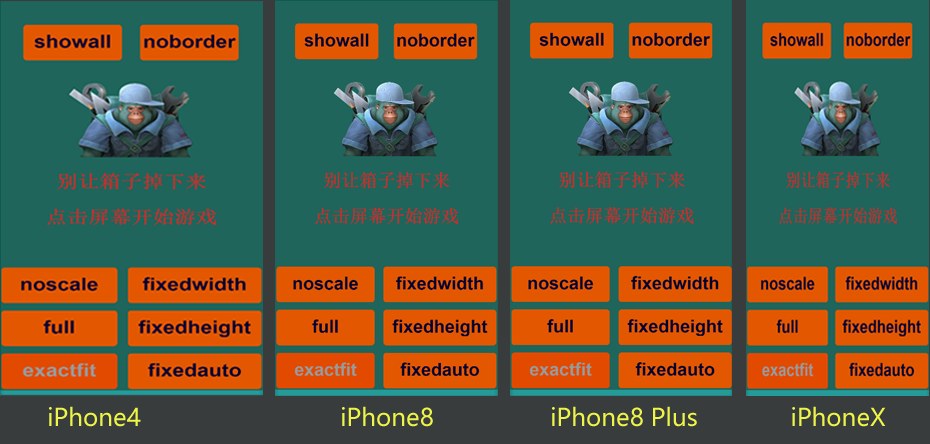
(图11-3)
另外,使用full模式时,最好是保持场景“使用设计宽高”处于勾选状态,设置如图11-4所示。

(图11-4)
勾选后,舞台是全屏的,更适合UI的动态布局,效果对比如图11-5所示

(图11-5)
需要注意的是,
full模式, 由于没有按DPR进行缩放处理,在高倍DPR的屏幕下,会显的设计内容较小。所以这种模式只适用于3D游戏,2D部分仅用于UI,并且还要考虑按钮大小在不同设备的差异,或自定根据像素比缩放处理。
3.2 移动端适配模式
在移动端,我们通常会需要保持设计宽高等比缩放的全屏适配方案。而以下几种模式正是我们推荐开发者优先采用的适配模式。如果是3D游戏,建议开启视网膜画布(useRetinalCanvas)模式。
3.2.1 保宽适配模式fixedwidth
fixedwidth保宽模式就是在保障设计宽的内容一定全屏显示的等比缩放模式。这种模式推荐应用于竖屏游戏。
在这个模式下,画布宽和舞台宽会等于设计宽。但画布高和舞台高会按物理宽与设计宽的比例进行缩放后改变,不采用我们配置的设计高。所以,当改变后的画布和舞台高大于原来的设计高,底部就会露出舞台背景色(Laya.stage.bgColor)。如果改变后的画布和舞台高小于原来的设计高,那就会被裁剪掉多出的部分。
fixedwidth模式,不同机型对比效果,如图12-1所示。
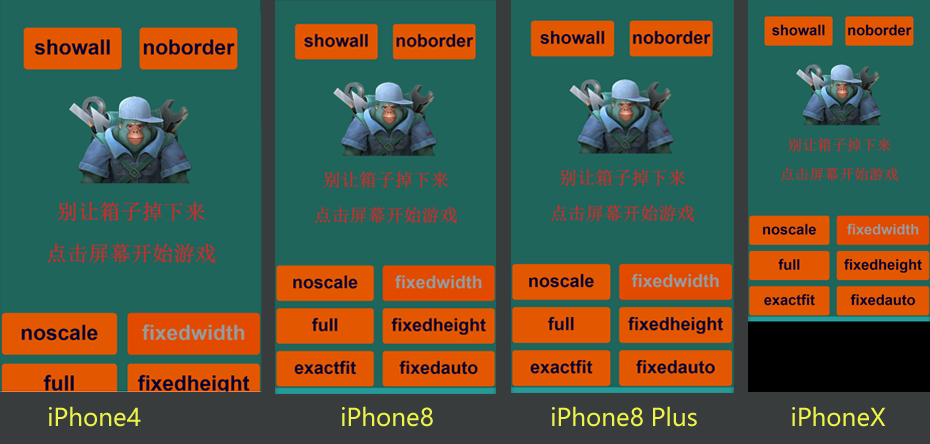
(图12-1)
看到图12-1的黑色背景色,或者有开发者看到这里会想,我需要的是全屏适配,这个不适合。其实不用担心,这是为了让大家理解fixedwidth的适配规则,故意没有处理,露出了舞台背景色。
在这个模式下,舞台的宽高已经被缩放拉满全屏,所以。开发者完全可以通过相对布局属性(top和bottom),把背景拉到全屏以及按钮拉到屏幕相对位置显示。实现各个屏幕下都做到完美的全屏适配。
3.2.2 保高适配模式fixedheight
fixedheight保高模式就是在保障设计高的内容一定全屏显示的等比缩放模式。这种模式推荐应用于横屏游戏。
在这个模式下,画布高和舞台高会等于设计高。但画布宽和舞台宽会按物理高与设计高的比例进行缩放后改变,不采用我们配置的设计宽。所以,当改变后的画布和舞台宽小于原来的设计宽,那就会被裁剪掉多出的部分,如图12-2所示。
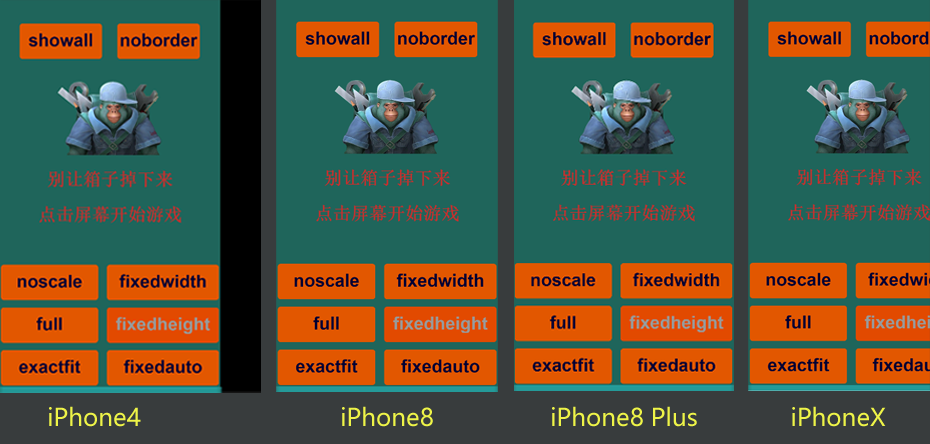
(图12-2)
如果改变后的画布和舞台宽大于原来的设计宽,底部就会露出舞台背景色(Laya.stage.bgColor),如图12-3所示。

(图12-3)
图12-2和图12-3仍然是故意没有处理。通过相对布局属性(left和right),把背景拉到全屏以及按钮拉到屏幕相对位置显示。实现各个屏幕下都做到完美的全屏适配。
3.2.3 自动保宽高模式fixedauto
fixedauto自动保宽高模式就是在保障设计宽高的内容,在任意机型的分辨率下一定全部显示而不被裁切。但有可能会露出舞台背景色(Laya.stage.bgColor),如图12-4所示。 需要通过结合相对布局属性,进行全屏适配,解决露出舞台背景色的问题。
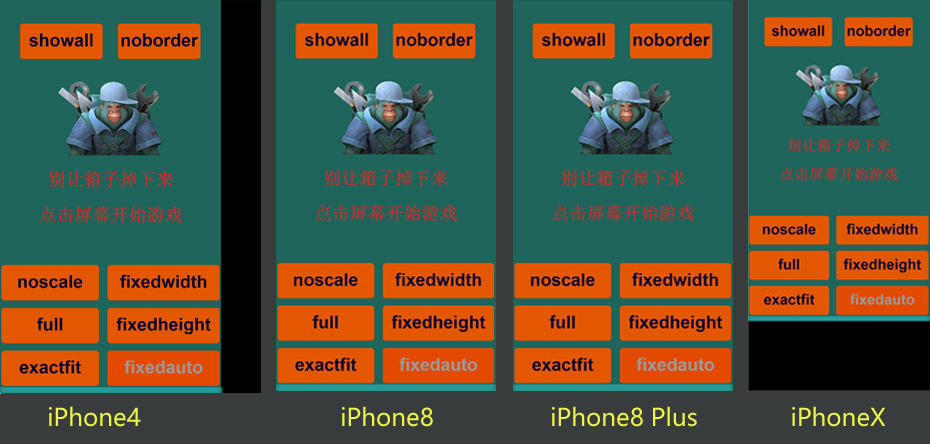
(图12-4)
这种模式,其实最终采用的是fixedwidth或者fixedheight,是通过物理宽高比和设计宽高比进行对比判断。物理宽高比小于设计宽高比的采用fixedwidth模式,否则就采用fixedheight。
3.3 PC适配模式showall
showall模式的适配结果与fixedauto非常像,也是保障设计宽高一定会在屏幕内全部显示,但区别和问题是,showall模式的画布和舞台并未做到所有分辨率下的全屏适配,而是取(物理宽/设计宽)与(物理高/设计高)的最小比值,进行等比缩放。因此,在与设计宽高比例不同的设备上,就会存在露出浏览器底色的问题。
这种适配模式的好处是,不需要用相对布局二次适配了,设计效果什么样就一定是什么样,肯定是全部显示,不变形,不被裁切。
对于PC设备来说,不同显示器的硬件差异极大,通常不需要保障所有设备的全屏需求。
所以,showall这个适配模式,通常仅用于PC网页,几乎不会用于手机等移动端设备。
showall模式不同屏幕对比效果,如图13-1所示。
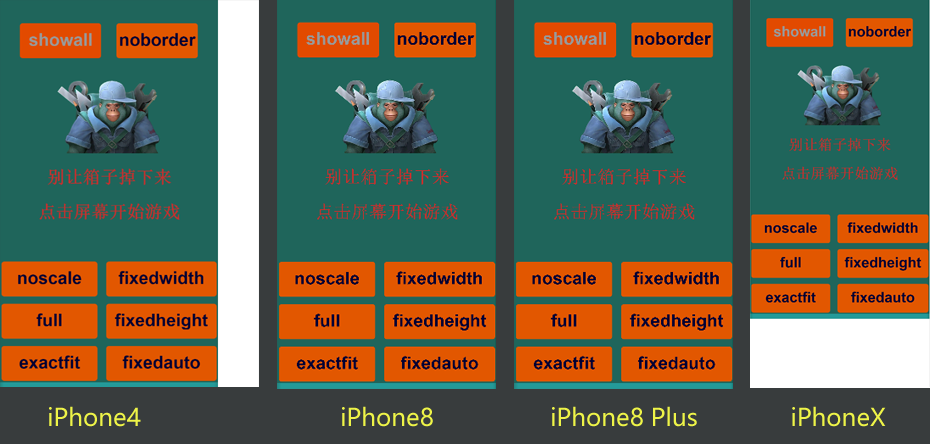
(图13-1)
3.4 刘海屏适配思路
自从推出iPhoneX全面屏手机以来,全面屏手机越来越多,但实际上绝大多数机型做不到真正的全面,所以就有了凹凸屏,刘海屏,水滴屏等叫法,这就给我们适配带来了麻烦。但找到规律之后,其实也并不是太复杂。下面分享一种常见的处理思路,大家根据这种适配思路来具体调节适配。
3.4.1 如何识别刘海屏
目前市面上的机型,虽然分辨率碎片化严重,但是仔细总结一下,可以发现一个规律,那就是分辨率的宽高比就那么几个。至少,全面屏的机型,宽高比肯定是大于2。所以,我们可以获取屏幕分辨率的宽高,然后计算出宽高比。大于2的,就当成刘海屏进行适配处理。
至于分的更细的,大家可以继续仔细研究。本节只是介绍一种思路。
3.4.2 相对布局
LayaAirIDE的UI组件中提供了基于父容器的相对布局属性,如top、bottom、left、right。我们可以把需要特别处理的按钮都统一放到一个容器组件中,例如box。然后,我们在场景Runtime类的onAwake生命周期中,控制这个容器的相对布局属性,就可以实现在刘海屏下进行特殊的位置处理了。
示例代码如下:
onAwake():void{
//宽高比大于2为刘海屏
if((Browser.clientHeight/Browser.clientWidth)>2)
{
this.scaleGroup.top = 25; //回避顶部刘海示例代码
this.scaleGroup.bottom = 50;//回避底部线示例代码
}
}3.4.3 如何调试
由于Chrome的调试中没有提供刘海遮挡的虚拟机,除了真机调试外,可以在微信小游戏开发工具中进行模拟调试。
3.5 其它适配相关学习
除了适配模式外,还有一些其它适配相关的内容,例如横竖屏适配、画布对齐等。
可以前往IDE的基础文档查看《项目设置详解》。